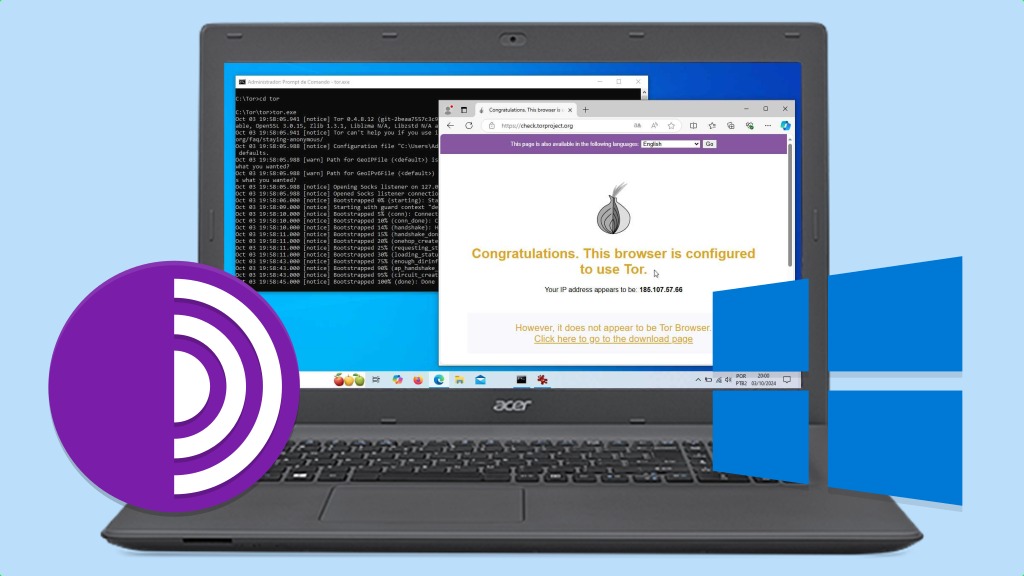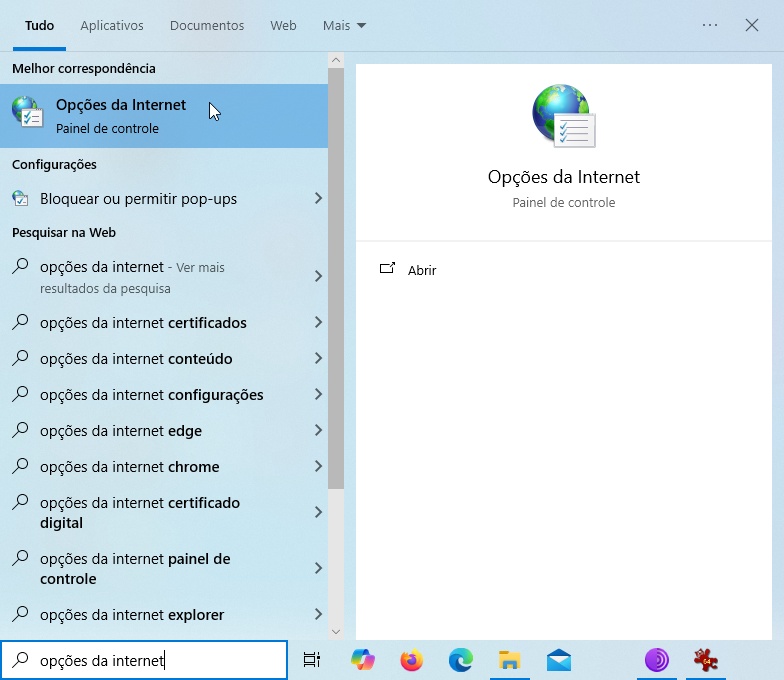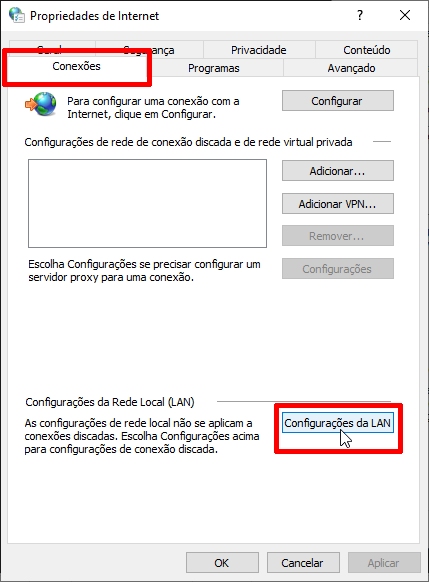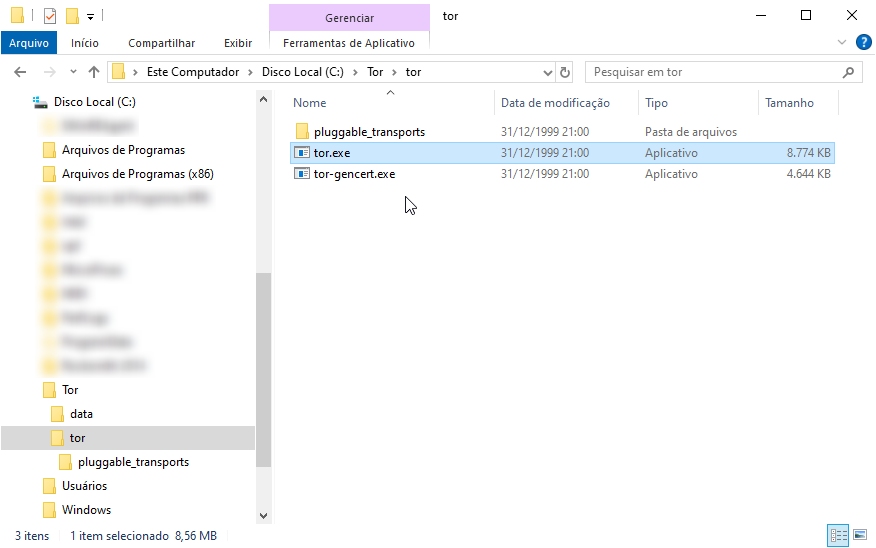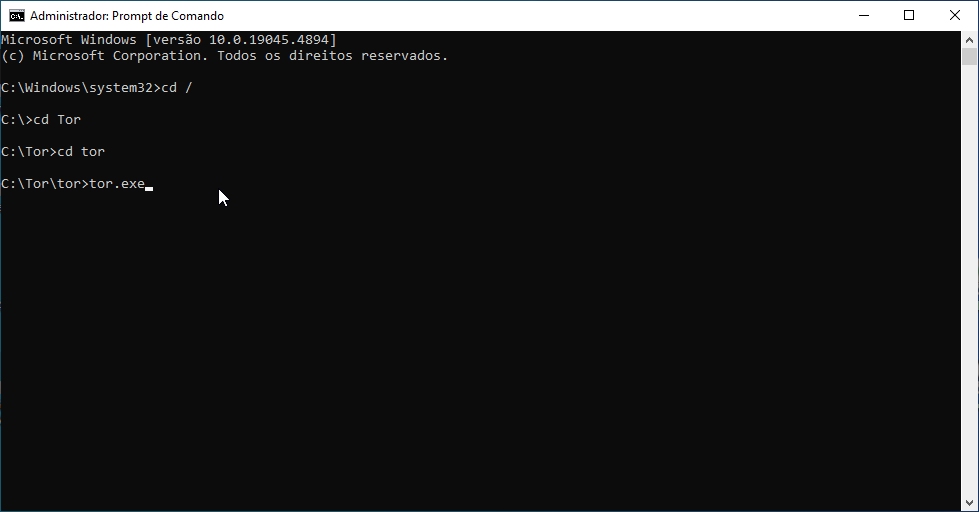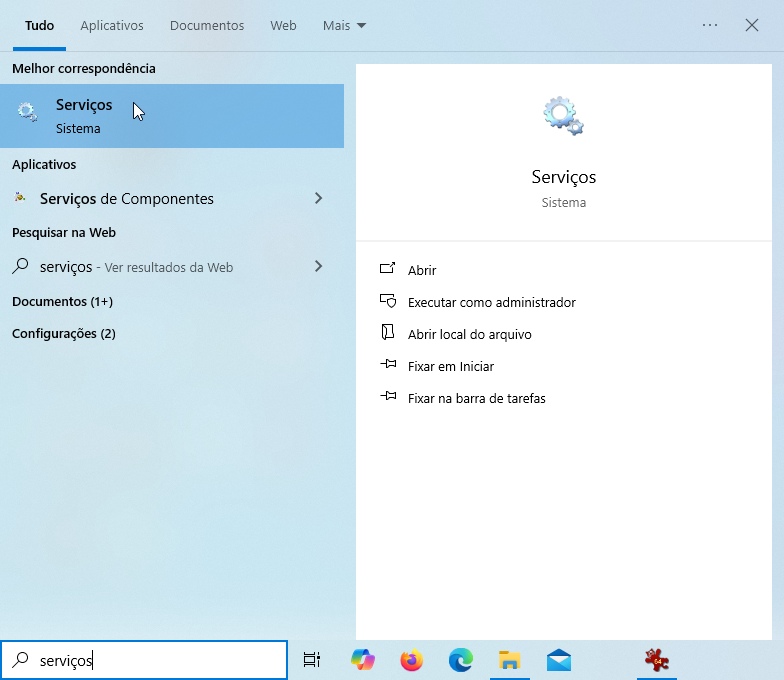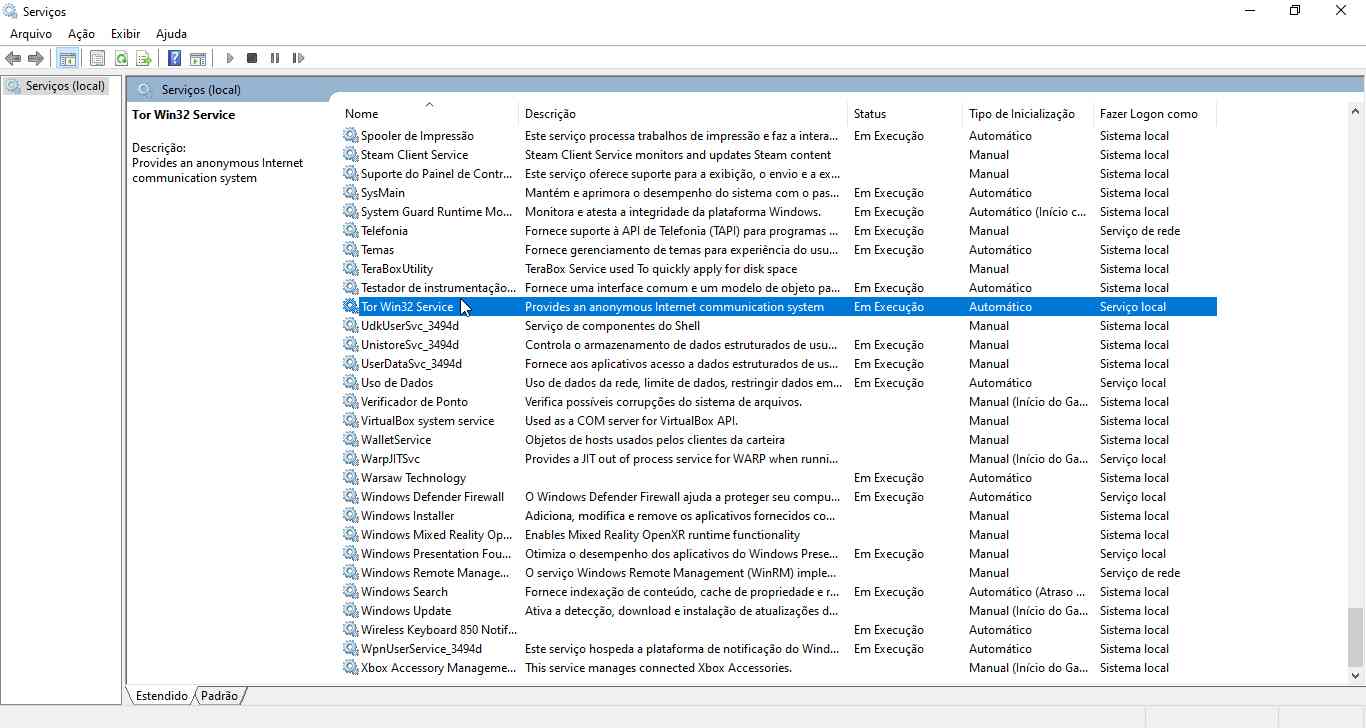Vimos o que é VPN, Rede Tor e a forma mais fácil de usá-la no Windows, que é por meio do Navegador Tor (Tor Browser), que é uma versão do Mozilla Firefox modificada para trafegar dados somente dentro da Rede Tor. Como nos computadores (desktops e notebooks) é mais comum acessarmos serviços online por meio do navegador, em vez de aplicativos (como é o caso com dispositivos móveis – smartphones e tablets), o Navegador Tor é a melhor forma de começar a usar a Rede Tor no Windows.
No entanto, se você precisa conectar um ou mais aplicativos no Windows à Internet por meio da Rede Tor, saiba que é possível fazer isso usando o Navegador Tor também. Para se conectar à Rede Tor, o Navegador Tor inicia um cliente Tor interno, que disponibiliza a conexão com a Rede Tor por meio de um proxy, que é usado internamente pelo Navegador Tor, mas pode ser usado por outros aplicativos também. Então, para conectar um aplicativo à Rede Tor, basta configurá-lo para usar esse proxy.
A seguir, você verá como configurar o Windows para usar o proxy do Navegador Tor, o que deve fazer com que todos os aplicativos usem esse proxy também, ao menos na teoria. Alguns aplicativos podem ter sua própria configuração de proxy. Por exemplo, já mostrei em outro artigo como usar o Telegram via Tor.
Configurando o proxy do Navegador Tor no Windows
Antes de começar, inicie o Navegador Tor e certifique-se de que ele está conectado à Rede Tor. Se precisar de ajuda com isso, consulte o artigo anterior:
Com o Navegador Tor iniciado e conectado à Rede Tor, abra o Menu Iniciar, pesquise por Opções da Internet e clique na opção correspondente:
Mude para a aba Conexões e clique no botão Configurações da LAN:
Marque a opção Usar um servidor proxy para a rede local e clique em Avançadas:
Em Socks, informe 127.0.0.1. Ao lado, em Porta, informe 9150:
Clique em OK em todas as caixas de diálogo para fechá-las.
Testando a conexão com a Rede Tor
Como vimos, sempre antes de começar a usar a Rede Tor, convém testar se você está de fato conectado à Rede Tor acessando check.torproject.org. No tutorial anterior, fizemos isso no Navegador Tor.
Como agora qualquer aplicativo do sistema consegue acessar a Rede Tor, podemos fazer esse teste com outro navegador, a exemplo do Microsoft Edge, que já vem instalado de fábrica no Windows:
Usando outros navegadores com o Tor
Observe que a melhor forma de acessar sites usando a Rede Tor é por meio do Navegador Tor, que não apenas só trafega dados dentro da Rede Tor, como também já vem com vários ajustes relacionados a privacidade.
Não é recomendado usar um navegador comum, como o Microsoft Edge, o Mozilla Firefox ou o Google Chrome, para navegar pela Rede Tor, mesmo que seu tráfego esteja sendo redirecionado pelo proxy do Navegador Tor.
Mas, se por qualquer motivo você precisar fazer isso, saiba que os navegadores Google Chrome e Microsoft Edge usam a configuração do sistema (via Opções da Internet), como fizemos. Portanto, você já pode usar esses navegadores com a Rede Tor. Já o Mozilla Firefox tem sua própria configuração de proxy, veja como configurá-lo aqui (as telas são iguais no Linux e no Windows).
Avançado: instalando o Tor como um serviço
Usar o proxy do Navegador Tor é mais fácil, porque não requer a instalação de mais um programa, mas requer que você sempre abra o Navegador Tor.
Agora mostrarei outra forma, mais avançada, de se conectar à Rede Tor no Windows, que é instalando o cliente Tor como um serviço do Windows.
Um serviço é um programa que roda em segundo plano (ao fundo, em background) enquanto você usa outros programas. Normalmente, é iniciado automaticamente junto com o sistema operacional, quando você liga o computador.
Quando iniciado, o serviço do cliente Tor se conecta à Rede Tor e disponibiliza essa conexão para outros aplicativos por meio de um proxy. Então, para conectar um aplicativo à Rede Tor, basta configurá-lo para usar esse proxy.
Instalar o cliente Tor como um serviço do Windows faz com que seu sistema se conecte de forma automática à Rede Tor sempre que ligar, e independe do Navegador Tor.
Baixe o Pacote Tor Expert (Tor Expert Bundle) acessando o site do Tor em:
Clique no link referente à versão Estável para Windows (x86_64):
Você vai baixar um arquivo compactado. Crie uma pasta C:\Tor e extraia o conteúdo do arquivo baixado para ela usando um programa como o 7-Zip. Ao final, você terá isto:
Note o executável tor.exe dentro de C:\Tor\tor. Esse é o cliente Tor.
Abra o Menu Iniciar, pesquise por cmd e execute o Prompt de Comando como administrador:
Mude para a pasta C:\Tor\tor e execute o tor.exe:
O cliente Tor pode levar alguns segundos ou minutos para iniciar:
Perceba ao final: Bootstrapped 100% (done): Done. Isso indica que a conexão com a Rede Tor foi estabelecida e a VPN está pronta para ser usada.
Configure o proxy indo nas Opções da Internet, da mesma forma como você fez antes, apenas mude a porta para 9050:
Teste a conexão com a Rede Tor acessando check.torproject.org no navegador de sua preferência. Se o Navegador Tor estiver aberto, recomendo que você o feche antes de fazer o teste, para se certificar de que a conexão está sendo tunelada pelo cliente Tor, e não pelo Navegador Tor.
Se o teste foi bem sucedido, é sinal de que o cliente Tor foi instalado e está funcionando corretamente.
Agora vamos transformá-lo em um serviço do Windows.
Volte ao Prompt de Comando e tecle Ctrl + C para encerrar o cliente Tor.
Na sequência, execute:
1
> tor.exe --service install
Note: Service installed successfully (Serviço instalado com sucesso)
Para se certificar de que o serviço foi instalado, abra o Menu Iniciar, pesquise por serviços e abra o aplicativo Serviços:
Perceba o serviço Tor Win32 Service com Status = Em Execução e Tipo de Inicialização = Automático:
Pronto! Feito isso, seu sistema estará sempre pronto para usar a Rede Tor.
Conclusão
Para uma experiência mais completa da Rede Tor no Windows, tenha os dois instalados no seu computador: o Navegador Tor, para acessar sites, e o cliente Tor, para conectar aplicativos como um proxy.
Não encerre o assunto por aqui. Pesquise sobre VPN, inclusive sobre VPNs alternativas ao Tor, porque pode ser que você venha a precisar delas.
Se você está recorrendo ao Tor para vencer censura, observe que pode acontecer de seu país passar a censurar a Rede Tor. Talvez você queira consultar antecipadamente a seção sobre Censura da documentação do Tor.